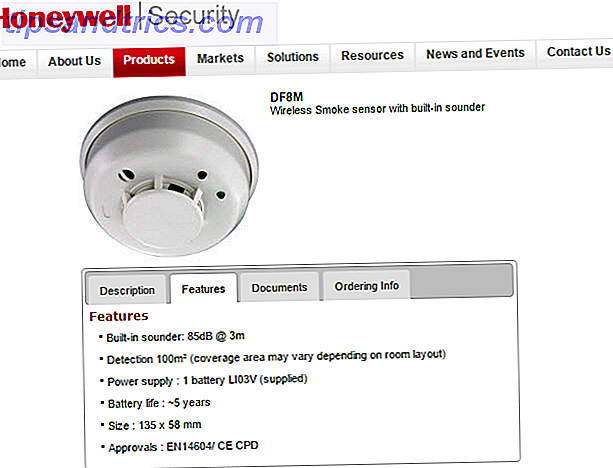Dus je hebt Kodi met succes op je favoriete apparaat geïnstalleerd en wil nu een stap terug doen en enkele films bekijken. Maar wat als de telefoon rinkelt of de pizzaman aan de deur klopt? Je moet Kodi pauzeren. Maar hoe?
Simpel gezegd, u moet een Kodi-afstandsbediening instellen. Misschien had je er geen om mee te beginnen, of verloor je degene die werd meegeleverd met je speciale Kodi-doos. Hoe je de beste Kodi-doos kiest voor je behoeften. Hoe je de beste Kodi-doos kiest voor je behoeften. Wil je een Kodi-doos kopen, maar niet zeker welke u moet kiezen? In dit artikel bevelen we specifieke vakken aan voor specifieke behoeften, zodat u uw keuzes kunt beperken. Lees verder . Hier leest u hoe u een afstandsbediening instelt met elk Kodi-mediacentrum.
Kodi gebruiken? U heeft een afstandsbediening nodig!
Het maakt niet uit op welk platform je Kodi hebt geïnstalleerd. Je hebt een afstandsbediening nodig. Dit kan de eigen controller van het apparaat zijn, als dat het beste bij u past. Maar als het niet goed is om Kodi te beheren, hebt u misschien liever de speciale mobiele app of zelfs de afstandsbediening van uw tv.
Welke optie u ook kiest, het draait allemaal om één ding: u moet afstandsbedieningen inschakelen in het instellingenscherm van Kodi. Zodra dit is gebeurd, kunt u het volgende gebruiken:
- Een platformspecifieke afstandsbediening
- De mobiele Kodi-app, Kore
- Een webbrowser op elk platform
- De afstandsbediening van uw tv als HDMI-CEC is ingeschakeld
Voordat u dit kunt doen, moet u waarschijnlijk een muis of toetsenbord op het apparaat aansluiten. Als je verbonden bent, kun je door de menu's navigeren om het gebruik van een afstandsbediening in Kodi mogelijk te maken.
Aan de slag: schakel de afstandsbedieningen in Kodi in
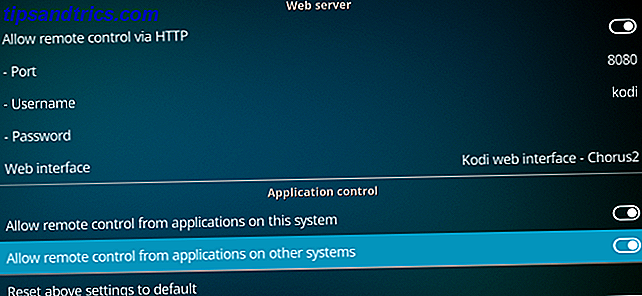
Of je nu van plan bent de Kore-app te gebruiken voor het op afstand besturen van je Kodi-mediacentrum of een ander hulpmiddel in gedachten hebt, je kunt niet doorgaan zonder eerst afstandsbedieningen in de Kodi-instellingen in te schakelen.
Begin met het navigeren naar de instellingenkogeltje, gevonden bovenaan de linkerkolom. Selecteer hier Service-instellingen en bediening en schakel Externe besturing toestaan via HTTP in . Noteer poortnummer 8080 en vervolgens de gebruikersnaam. (Beide opties kunnen worden gewijzigd: laat het poortnummer staan tenzij u weet wat u doet.)
Klik vervolgens op Wachtwoord en stel een nieuw wachtwoord in. Dit wordt gebruikt in combinatie met uw gebruikersnaam om een veilige verbinding tot stand te brengen met app-gebaseerde afstandsbedieningen.
Zorg er voordat u klaar voor bent ook voor dat Remote control van toepassingen op dit systeem en Afstandsbediening van toepassingen op andere systemen toestaan ook is ingeschakeld. Als u deze instellingen wilt opslaan, klikt u op de knop Vorige op uw toetsenbord of klikt u met de muis in de linkerbovenhoek.
Smartphone App-afstandsbedieningen
Of je nu Android of iOS gebruikt, je hebt een enorme keuze aan afstandsbedieningen om uit te kiezen. De feitelijke keuze is echter Kore, de externe app die wordt aangeboden door de Kodi-ontwikkelaars.
Downloaden : Kore voor Android
Downloaden: officiële Kodi-afstandsbediening voor iOS
Het mooie van Kore is dat het zo eenvoudig is in te stellen. Zolang uw mobiele apparaat zich in hetzelfde netwerk als uw Kodi-mediacentrum bevindt en u het IP-adres weet Een IP-adres traceren naar een pc en uw eigen manier vindt om een IP-adres op een pc te traceren & Hoe Vind je eigen Wil je het IP-adres van je computer zien? Misschien wil je ontdekken waar een andere computer zich bevindt? Er zijn verschillende gratis hulpmiddelen beschikbaar die u meer vertellen over een computer en zijn IP-adres. Lees meer, je bent klaar om te gaan.
Zodra de app is geïnstalleerd, voert u hem gewoon uit en opent u het hamburgermenu (de stappen zijn voor Android, maar de iOS-versie is vergelijkbaar).

Tik hier op de knop Media Center toevoegen en vervolgens op Volgende . Hierdoor wordt Kore gevraagd naar een Kodi-mediacentrum op uw netwerk te zoeken. Als de verkeerde (of geen) wordt gedetecteerd, tikt u op Opnieuw zoeken . Tik anders op uw mediacenter om het handmatig te configureren. Dit moet overeenkomen met wat u als gebruikersnaam en wachtwoord hebt ingevoerd in het venster Instellingen> Regeling in Kodi.
U zou nu uw Kodi-box op afstand moeten bedienen vanaf uw smartphone. Hoe de Peel Smart Remote App gebruiken om uw entertainmentapparatuur te bedienen Hoe de Peel Smart Remote App gebruiken om uw entertainmentapparatuur te bedienen De Peel Smart Remote app biedt een geweldige manier om bedien al uw apparaten vanaf uw Android-telefoon of iPhone. Hier leest u hoe u het kunt gebruiken. Lees verder !
Geen Kodi-app? Probeer uw webbrowser
Een andere optie is om een browser (misschien op een pc of een mobiel apparaat) te gebruiken om uw Kodi-box te besturen. Als u HTTP in de vorige sectie hebt ingeschakeld, is dit mogelijk door naar het IP-adres van uw Kodi-box te bladeren. U vindt dit in Instellingen> Systeeminfo> Samenvatting .

Dit is toegevoegd met het poortnummer, dat standaard 8080 is. De URL die u in uw browser invoert, moet de vorm hebben van:
http://YOUR.IP.ADDRESS.HERE:8080 Dus vanaf een pc kunt u op afstand toegang krijgen tot uw Kodi-apparaat via Chrome of wat uw favoriete browser ook is. Evenzo, als u een mobiel apparaat gebruikt dat de Kore-app niet heeft, of als u geen toegang hebt tot de app-store van uw platform, kunt u Kodi via HTTP op afstand bedienen.

Hoewel bruikbare, externe verbindingen via HTTP traag zijn, verwacht dus geen geweldige resultaten. Het is bruikbaar, maar niet zo goed als het gebruik van een Kodi-app op afstand. Het is zelfs verstandiger om een compleet ander type afstandsbediening te proberen.
Bedien Kodi op afstand zonder een app
Als u Kodi gebruikt op een apparaat met een eigen afstandsbediening, hebt u mogelijk geen app nodig. Bijvoorbeeld, als je Kodi op een Amazon Fire Stick hebt geïnstalleerd Hoe Kodi Media Center op een Amazon Fire Stick te installeren Hoe je Kodi Media Center op een Amazon Fire Stick installeert In dit artikel leggen we uit hoe je Kodi op een Amazon Fire TV-stick kunt installeren. Die, wanneer je klaar bent, je verlaten met het beste mediacentrum voor iedereen met een beperkt budget. Meer lezen, je kunt het bedienen met de Amazon Fire-afstandsbediening.
Het houdt ook niet op. Zelfs als u een speciale afstandsbediening voor het hostapparaat hebt, hebt u misschien een andere afstandsbediening. Omdat uw Kodi-box via HDMI op uw tv is aangesloten, als uw tv en mediacentrum beide HDMI-CEC ondersteunen (de CEC staat voor Consumer Electronics Control), kunt u de afstandsbediening van de tv gebruiken om Kodi te besturen.
Maar is HDMI-CEC op uw tv ingeschakeld? De enige manier om erachter te komen is door naar de instellingen van uw tv te gaan. Deze menulocatie zal helaas verschillen, afhankelijk van de fabrikant, en hoe HDMI-CEC wordt genoemd, zal ook verschillen.

Helaas is dit door bijna elke tv-fabrikant hernoemd, dus HDMI-CEC staat bekend als Bravia Sync (Sony), EasyLink (Philips), SimpLink (LG), etc. ad nauseum. Er moet echter worden opgemerkt dat als u een Hitachi-tv heeft, u eenvoudig kunt zoeken naar HDMI-CEC.
Zodra deze functie is ingeschakeld, kan uw afstandsbediening worden gebruikt om uw Kodi-mediacentrum te bedienen. Dit kan handiger zijn dan een app, dus je zou het echt eens moeten proberen.
Begin met het kijken naar Kodi met een afstandsbediening
Nu steeds meer mensen het potentieel van Kodi realiseren, is het instellen van een afstandsbediening een voor de hand liggende volgende stap voor beginners. Omdat niets beter is dan luieren op een bank en het kijken naar je favoriete films en tv-shows zonder ooit een spier te hoeven verplaatsen.
En, zoals we hopen dat we hebben laten zien, is het opzetten van een Kodi-afstandsbediening echt heel gemakkelijk als je eenmaal weet hoe.
Op zoek naar meer Kodi-tips? Bekijk onze uitgebreide Kodi-installatiegids voor beginners Kodi instellen en gebruiken: voor beginners Kodi instellen en gebruiken: voor beginners Je hebt waarschijnlijk wel eens mensen horen praten over Kodi, maar wat is het? En hoe begin je ermee? Ga als volgt te werk om Kodi in te stellen en te gebruiken. Lees verder .